Hvordan få visse kontakter til å ringe på lydløs Android

Hvis du vil få kontakter til å ringe lydløst på Android-en din, er det bare å justere Ikke forstyrr-unntakene for favorittkontakter. Detaljer i artikkelen.
Amazon Music er kanskje ikke så populær som Spotify eller Apple Music, men den har fortsatt et betydelig antall brukere på begge plattformene. Dessverre rapporterer noen av dem at Amazon Music ikke vil spille på Android og iOS, da det ser ut til at appen ikke fungerer uten noen åpenbar grunn. Hvis du er blant disse brukerne, sjekk instruksjonene vi har gitt nedenfor.
Innholdsfortegnelse:
Hvorfor fungerer ikke Amazon Music på Android og iOS?
Det er viktig at du bruker den nyeste versjonen av appen og i en region der Amazon Music Prime og Amazon Music Unlimited støttes. Når du har fått det ut av veien, kan du prøve å tømme hurtigbufferen, starte Android på nytt eller tilbakestille appen ved å tømme data på Android. Sørg også for at du er koblet til et pålitelig Wi-Fi-nettverk både på Android og iOS.
Til slutt kan du installere Amazon Music på nytt fra Play Store eller App Store og se etter forbedringer. Hvis det også mislykkes, rapporter problemet til Amazon-støtte.
1. Tving til å stoppe Amazon Music og tøm appens cache
Det første du må gjøre er å starte enheten på nytt og prøve igjen. Hvis det mislykkes og Amazon Music ikke spiller eller ikke fungerer i det hele tatt, tving å stoppe appen og tømme bufferen. Du kan gjøre det i Systeminnstillinger.
Slik tømmer du cache fra Amazon Music på Android:
2. Sjekk nettverket
Det neste du må sjekke er internettforbindelsen. Med mindre du lastet ned et spor for offline lytting, krever Amazon Music en stabil internettforbindelse. Du kan teste dette i andre nettverkspålitelige apper som Chrome eller sosiale nettverk. Hvis du ikke ser noen problemer, fortsett til neste trinn.
Hvis du opplever noen nettverksproblemer på Android, kan du finne ut hvordan du fikser dem her . Hvis du bruker mobildata til å streame musikk, sørg for at Amazon Music har tillatelse til å bruke mobildata i Innstillinger > Apper > Amazon Music > Mobildata.
På iOS åpner du Innstillinger > Amazon Music og slår PÅ mobil. For ytterligere instruksjoner om iOS-tilkoblingsproblemer, sjekk denne artikkelen .
3. Fjern Amazon Music-data
Hvis de forrige trinnene mislyktes, bør du vurdere å slette alle lokale data fra Amazon Music-appen. Dette vil tilbakestille appen slik at du kan logge på igjen og sjekke om appen fungerer etter hensikten. Vanligvis løser dette alle problemer og ominstallering er ikke nødvendig, men hvis det ikke er tilfelle, gå for ominstallering.
Slik sletter du lokale data fra Amazon Music på Android:
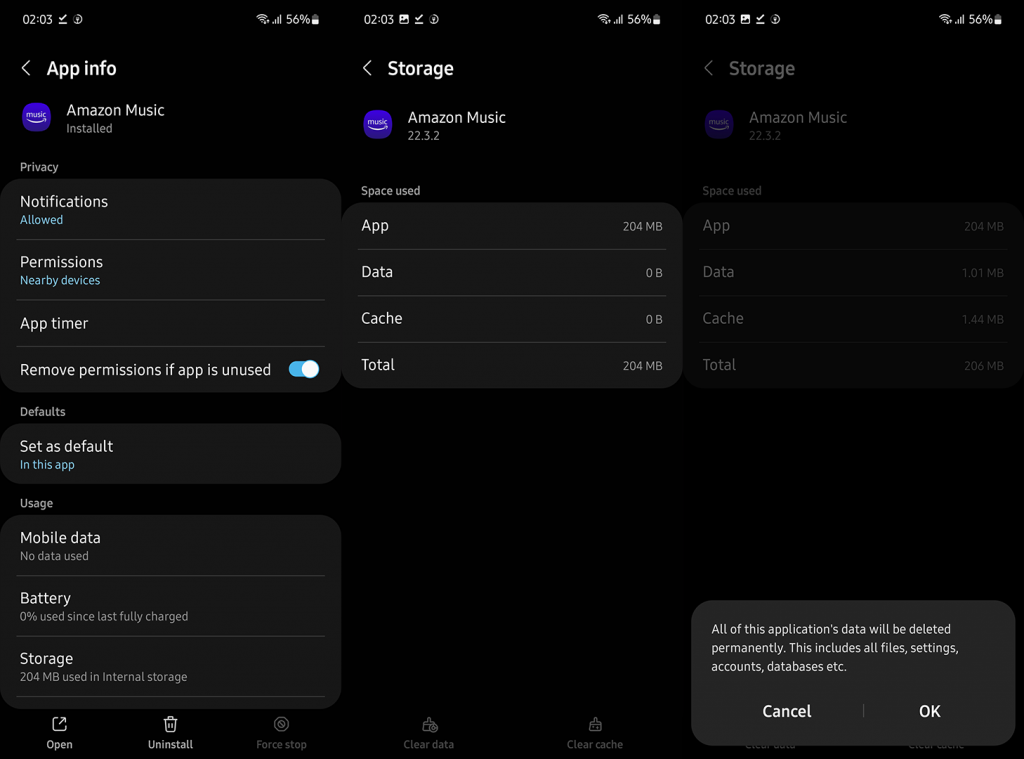
4. Installer Amazon Music på nytt
Til slutt kan vi bare anbefale å installere appen på nytt via Play Store eller App Store eller sidelaste en eldre versjon på Android. Tross alt er alternativene våre begrensede, og det er bare så mange skritt brukere kan ta hvis det bokstavelig talt største selskapet i verden ikke kan optimalisere musikkstrømmeappen sin.
For å installere Amazon Music på Android på nytt, åpne Play Store, se etter Amazon Music og utvide appen. Trykk på Avinstaller og deretter på Installer.
For å installere Amazon Music på iOS på nytt, trykk og hold på Amazon Music-startskjermen (eller App Library)-snarveien. Trykk på Fjern app > Slett app og bekreft når du blir bedt om det. Åpne App Store og skaff deg Amazon Music igjen.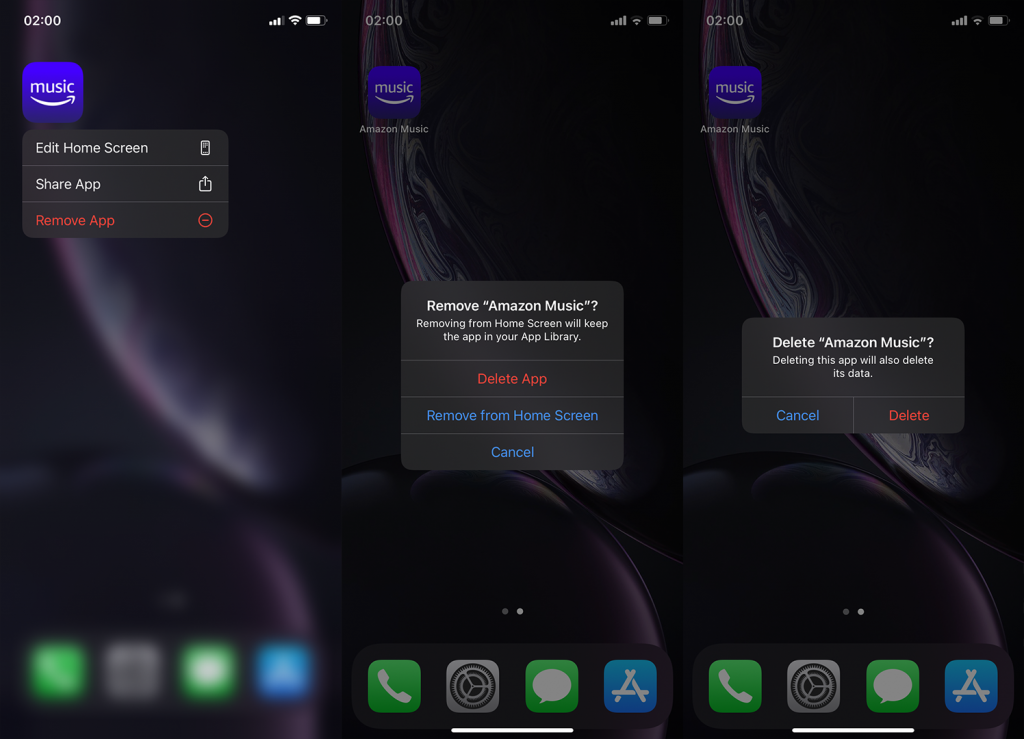
Med det sagt kan vi avslutte denne artikkelen. Takk for at du leste det som forhåpentligvis var en innsiktsfull lesning. Sørg for å fortelle oss om alternative løsninger eller del dine generelle tanker i kommentarfeltet nedenfor.
Hvis du vil få kontakter til å ringe lydløst på Android-en din, er det bare å justere Ikke forstyrr-unntakene for favorittkontakter. Detaljer i artikkelen.
Hvis Android-appene dine fortsetter å lukkes uventet, trenger du ikke lete lenger. Her skal vi vise deg hvordan du fikser det i noen få enkle trinn.
Hvis talepostvarsling ikke forsvinner på Android, slett lokale data, avinstaller appoppdateringer eller kontroller varslingsinnstillingene.
Hvis Android-tastaturet ikke vises, sørg for å tilbakestille appen ved å slette lokale data, avinstallere oppdateringene eller deaktivere bevegelser.
Hvis du ikke kan åpne e-postvedlegg på Android, last ned vedlegget og appene som kan åpne det og prøv igjen. Tilbakestill Gmail eller bruk PC.
Hvis du får feilmeldingen Problem med å laste widgeten på Android, anbefaler vi at du fjerner og legger til widgeten igjen, sjekker tillatelser eller tømmer bufferen.
Hvis Google Maps ikke snakker i Android og du ikke hører veibeskrivelser, sørg for å fjerne data fra appen eller installere appen på nytt.
Instruksjoner for å endre hårfarge ved hjelp av PicsArt på telefonen. For å endre hårfarge på bildene dine enkelt og greit, her inviterer vi deg til å følge med.
LDPlayer: Android Emulator for Windows PC & Laptop, LDPlayer er en gratis Android-emulator på datamaskinen. Enten du er PC- eller bærbar bruker, er LDPlayer fortsatt tilgjengelig
Hvis Gmail for Android ikke sender e-post, sjekk mottakernes legitimasjon og serverkonfigurasjon, tøm appbufferen og dataene, eller installer Gmail på nytt.








